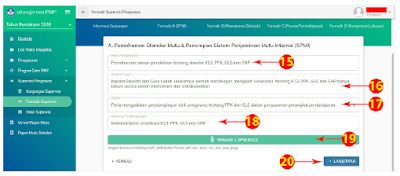Ditulis oleh Operator Sekolah — Selasa, 21 April 2020
Dalam kondisi seperti saat ini, saya akan memberikan penjelasan kepada rekan-rekan Operator ataupun pengawas sekolah mengenai cara melalakukan Verifikasi Raport Mutu Sekolah Pada Manajemen PMP Melalui Akun Pengawas Sekolah.
Adapun tugas bagi bapak/ibu pengawas sekolah binaan setelah masing-masing responden mengisi dan menyelsaikan kuesioner isian EDS Dikdasmen pada Aplikasi EDS Dikdasmen Direktorat Jenderal Pendidikan Anak Usia Dini, Pendidikan Dasar, dan Pendidikan Menengah Kementerian Pendidikan dan Kebudayaan, maka tugas pengawas adalah melakukan Verval Rapor Mutu Sekolah oleh pengawas. Setelah proses tersebut barulah sekolah dapat mencetak Pakta Integritas dan
Pengerjaan Aplikasi EDS Dikdasmen Offline versi 2020 baru selesai.
Menginput Kunjungan Supervisi
Pengawas Sekolah atau Pengawas Binaan Sekolah harus melakukan kunjungan disetiap masing-masing sekolah kemudian menginput secara online username dan pasword sebagai pengawas
sekolah pada halaman sekolah pada manajemen PMP, silakan simak langkah-langkahnya sebagai berikut :
1. Pertama sekolah silahkan buka halaman Manajemen PMP disini
http://manajemen.pmp.kemdikbud.go.id
2. Kemudian login dengan klik gambar seperti di bawah ini.
3. Kemudian login menggunakan akun pengawas sekolah.
Secara default User dan Pasword menggunakan Nomor Induk Pegawai (NIP),
Klik Masuk, kemudian silahkan ganti username dan password melalui profil pengguna
4. Silakan isi Rencana Kunjungan :
5. Klik tombol
Tambah Rencana (+)
6. Yang harus diisi pada pada Rencana Kunjungan yaitu tanggal, keterangan (contoh: Sosialisasi
Sistem Penjaminan Mutu Internal), klik
Simpan.
7. Selesaikan isian Rencana Kunjungan yaitu Manajemen Sekolah, Proses Pembelajaran,
Kompetensi lulusan sampai seperti ini
8. Selanjutnya buka Menu Formulir Supervisi, selesaikan 5 tahapan pada formulir supervisi pengawas. Isikan tanggal, keterangan, dan unggah berkas pendukung maks. 2MB
(dalam format .pdf, .doc, .docx, .xls, .xlsx, .png, .jpeg). Klik
Lanjutkan.
9. Kemudian isikan Hasil Pengamatan, Analisis Hasil, Solusi, Aktivitas Pendampingan, unggah berkas pendukung maks. 2MB (dalam format .pdf, .doc, .docx, .xls, .xlsx, .png, .jpeg).
Klik
Lanjutkan
10. SUPERVISI
Cara Melakukan Verval Rapor Mutu
1. Silahkan klik menu Verval Rapor Mutu. Selanjutnya pilih sekolah binaan, klik titik 3 seperti
gambar
2. Kemudian klik Tombol
Verifikasi Sekolah
3. Selanjutnya klik Unduh Excel, sebagai arsip sekolah, pengawas sekolah, dan laporan jika diminta
oleh LPMP
.
4. Rapor Mutu telah didownload ke dalam format Excel
Terimakasih ...
SALAM SATU DATA